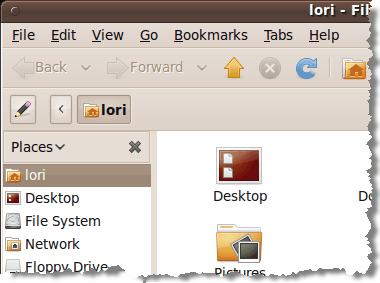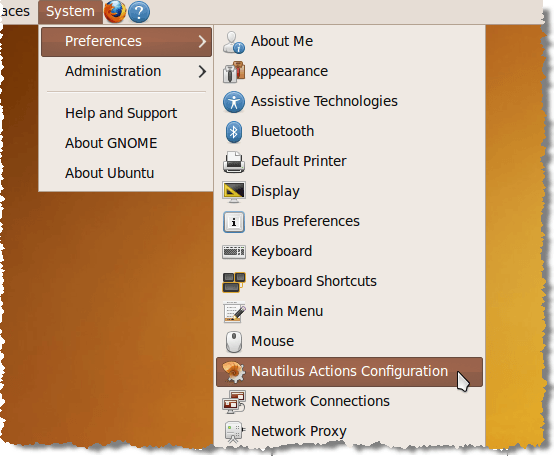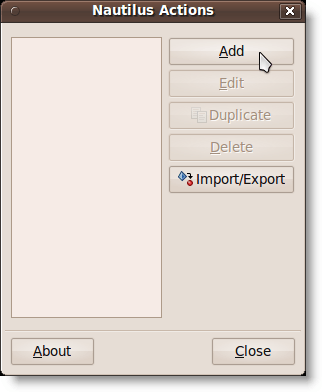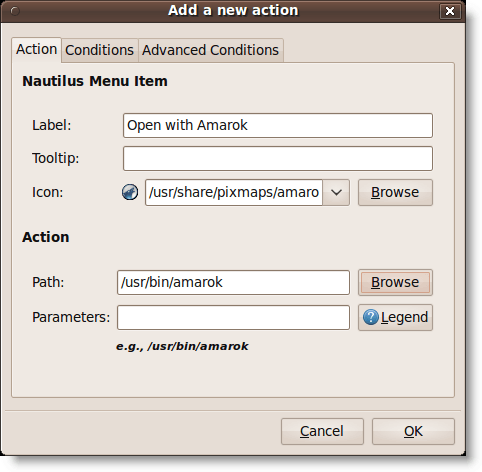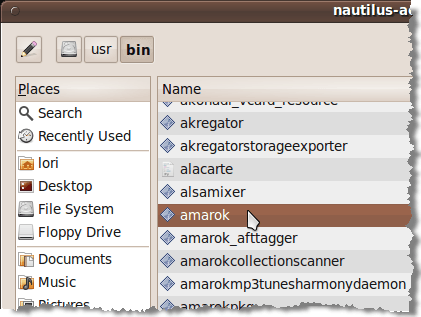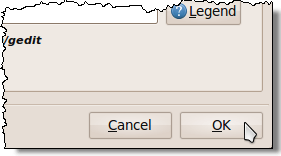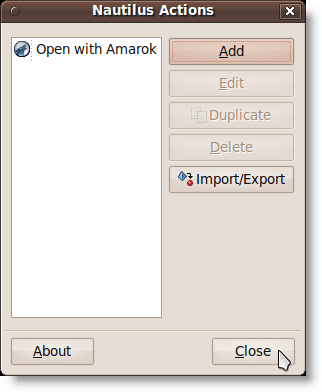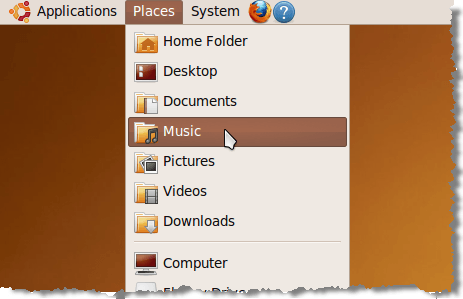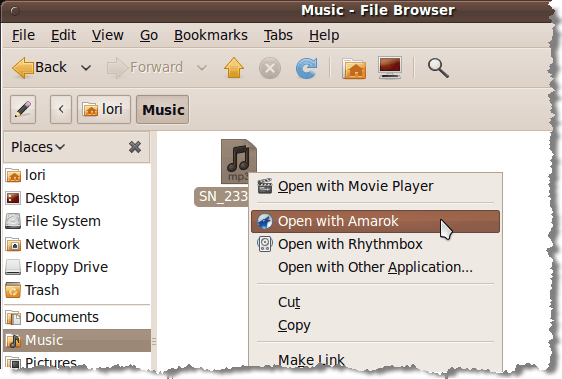Nautilusadalah peramban berkas default untuk lingkungan Gnomedi Ubuntu. Tindakan Nautilusadalah alat untuk Nautilusyang memungkinkan Anda menambahkan program ke konteks, atau menu klik kanan, di Gnome. Ini menyediakan kemampuan untuk mengklik kanan pada file, seperti file teks, dan memilih program yang akan digunakan untuk membuka file dari menu pop-up.
Untuk menginstal Tindakan Nautilus, buka jendela Terminaldan masukkan yang berikut:
sudo apt-get install nautilus-actions
Setelah Nautilus Actionsdiinstal, pilih Preferensi | Konfigurasi Aksi Nautilusdari menu Sistem.
Tindakan Nautiluskotak dialog ditampilkan. Untuk menambahkan tindakan baru, klik Tambah.
Tombol Tambah Tindakan Barukotak dialog ditampilkan.
Untuk contoh ini, kami menambahkan opsi "Buka dengan Amarok" untuk konteks menu, sehingga kita dapat mengklik kanan pada file .mp3dan membukanya di pemutar Amarok. Masukkan 'Buka dengan Amarok' sebagai label untuk item menu di kotak edit Label.
Jika Anda menginginkan Tooltipuntuk menampilkan, masukkan teks yang Anda inginkan di kotak edit Tooltip. Kami biarkan kosong. Untuk memilih ikon, klik tombol Jelajahi. Kotak dialog nautilus-actionsditampilkan, memberikan daftar pixmaps yang akan dipilih. Gulir ke bawah untuk menemukan ikon untuk Amarokseperti yang digambarkan di bawah ini dan klik di atasnya.
Klik Bukauntuk memilih ikon dan kembali ke kotak dialog Tambahtindakan baru. Untuk memilih program Amarok, klik Jelajahidi sebelah Jaluredit kotak di Tambahkanbaru actionkotak dialog (digambarkan di atas). Pada kotak dialog nautilus-actions, gulir ke bawah untuk menemukan amarokdalam daftar di panel kanan dan klik.
Klik Bukauntuk memilih program dan kembali ke kotak dialog Tambah tindakan baru
.Jika Anda ingin menentukan parameter apa pun untuk dikirim ke program yang dipilih, tambahkan mereka menggunakan kotak edit Parameters. Klik tombol Legenduntuk melihat daftar format untuk berbagai parameter yang dapat Anda gunakan. Parameter adalah opsi baris perintah yang digunakan saat memanggil aplikasi.
CATATAN: Untuk mengetahui parameter yang tersedia untuk aplikasi yang Anda pilih, buka jendela Terminal dan jalankan '[command] –help'(misal,' amarok –help'), atau, untuk deskripsi yang lebih detail, gunakan' man [command]'( mis., man amarok).
Tidak ada parameter yang ingin kami tambahkan untuk Amarok, jadi kami meninggalkan kotak edit Parameterskosong. Klik OKuntuk menerima perubahan Anda dan tutup kotak dialog Tambahtindakan baru.
Kemudian, klik Tutuppada kotak dialog Tindakan Nautilus.
Kami membuka folder Musikdari menu Placesuntuk mengakses file .mp3kami.
Kami mengklik kanan pada file .mp3dan opsi Buka dengan Amaroktersedia.
Anda dapat menambahkan pintasan ke aplikasi lain untuk jenis file yang sering Anda gunakan.
oleh Lori Kaufman